
- •Использование ручек редактирования
- •Оформление чертежей
- •2.1. Выполнение штриховки
- •2.2. Нанесение размеров
- •Изменение размерного стиля
- •Текстовые вставки
- •2.5. Вывод графической информации на печать
- •Методика создания чертежа (Проекта)
- •3.1. Рекомендации по созданию чертежей
- •3.2. Выполнение чертежа
- •3.3. Поэтапное выполнение чертежа корпусной детали
- •Индивидуальные задания
Текстовые вставки
Создание текста
Для включения в чертеж однострочной текстовой информации в AutoCAD используется команда Text (Текст). Вызов этой команды происходит по следующим опциям: Draw ⇒ Text ⇒ Single Line Text (Черчение ⇒ Текст ⇒ Многострочный , Однострочный).
Чтобы ввести многострочный текст, следует использовать команду MText (МТекст), для вызова которой нужно выбрать Draw ⇒ Text ⇒ Multiline Text (Черчение ⇒ Текст ⇒ Многострочный) или использовать инструмент Multiline Text (Многострочный) панели инструментов Draw (Черчение).
После вызова команды Multiline Text (Многострочный) в командной строке появятся запросы:
Определите первый угол:;
Определите противоположный угол или Высота/Выравнивание/Межстрочный интервал/Поворот /Стиль/Ширина].
Если в ответ на первый запрос указать на экране одну точку прямоугольной рамки текста, а в ответ на второй запрос ввести противоположную точку по диагонали, то на экране появится диалоговое окно Text Formatting Форматирование текста) – рис. 10, в котором выполняются ввод текста и установка его параметров.

Рис.10 – Диалоговое окно Формат текста
Диалоговое окно Text Formatting (Форматирование текста) позволяет:
- задавать шрифт, высоту и формат символов, а также включать в текст специальные символы;
- выбирать или задавать текстовый стиль, ширину параграфа, поворот текста и его выравнивание;
- задавать расстояние между строками текста;
- находить и производить замену текста.
Изменение свойств текста производится только после выделения редактируемой части текста. После ввода текста и выхода из диалогового окна можно редактировать ширину параграфа, растягивая или сжимая окно ввода текста при помощи ручек.
Создание нового текстового стиля
При загрузке системы по умолчанию установлен определенный стиль текста Standard, в котором установлен шрифт Txt. Для выполнения надписей на чертеже лучше использовать шрифт ISOCPEUR, который в большей степени соответствует ГОСТ 2.304_68 [6,7]. Если надписей на чертеже много, то каждый раз менять шрифт в диалоговом окне текстового редактора неудобно. Лучше создать новый текстовый стиль с требуемым шрифтом и пользоваться им.
Новый стиль создается в диалоговом окне Text Style (Стиль текста) и вызывается командой Format ⇒ Text Style... (Формат ⇒ Стиль текста...). Имя нового стиля, например stile 1, задается в окне New Text Style (Новый стиль текста), появляющемся при нажатии кнопки New... (Создать…). В диалоговом окно Text Style (Стиль текста) в поле списка Style Name (Имя стиля) устанавливается стиль stile 1, a в поле списка Font Name (Шрифт) выбирается шрифт ISOCPEUR.
Задание 4. Текстовые вставки
1. =>Открыть файл «Чертеж 6» и сохранить его под именем «Чертеж 7».
2. => Поставить символ «*» у габаритного размера 150 (рис. 11).
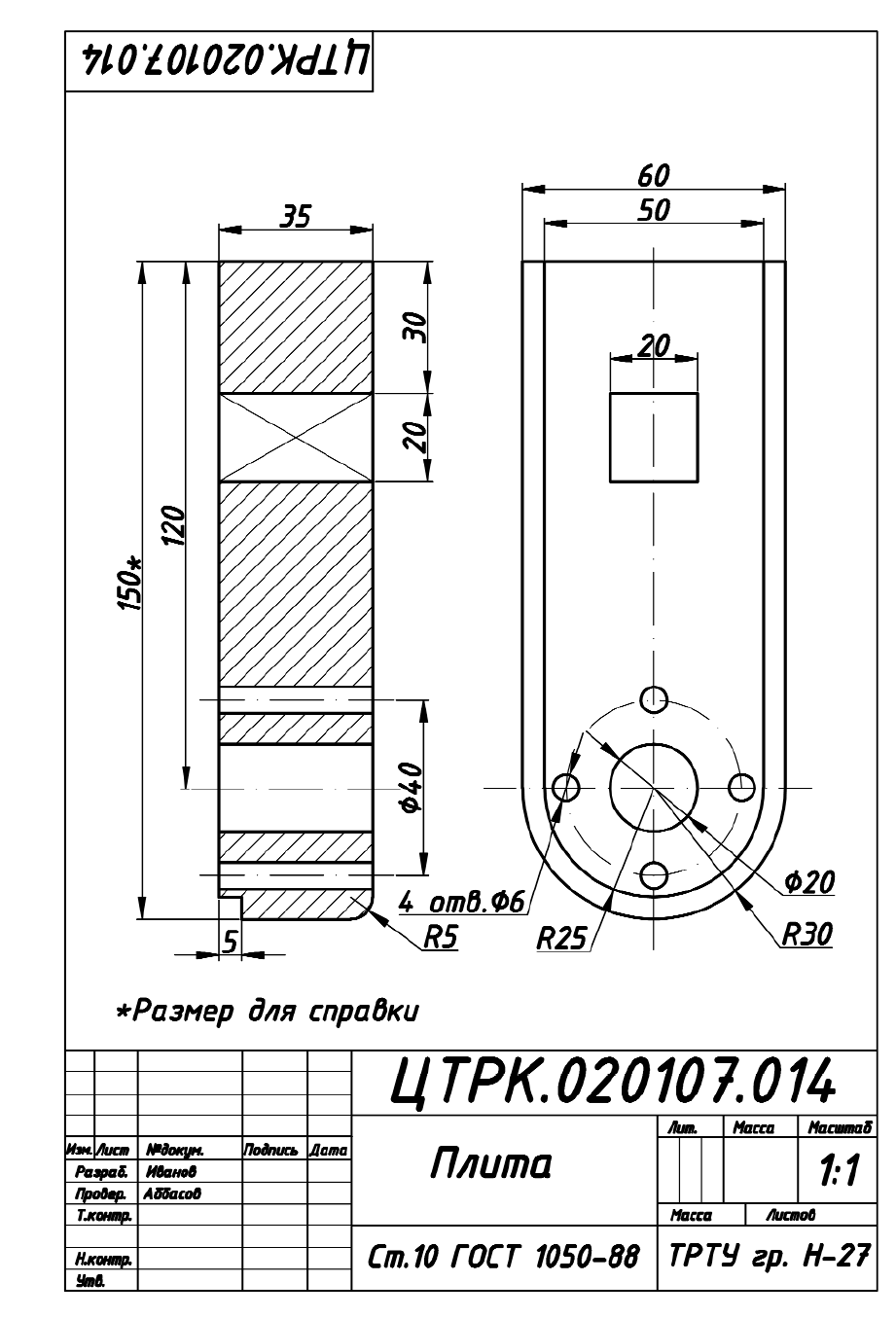
Рис.11 Чертеж детали «Плита» на формате А4
- перейти на слой Текст;
- вызвать команду Text (Текст), выбрав Draw ⇒ Text ⇒ Single Line Text (Черчение ⇒Текст ⇒Текстовая строка);
- на запрос команды:
(Определите начальный угол текста или [Выравнивание\Стиль]) указать
точку над размерным числом;
- на запрос команды:
(Определите высоту <5>:) набрать высоту 5 мм и нажать клавишу Enter;
- на запрос команды:
(Определите угол вращения текст <0>:) нажать Enter;
- ввести с клавиатуры символ «*» и дважды нажать Enter.
3. => Ввести в чертеж текст «* Размер для справки», расположив его над основной надписью (рис. 11):
- вызвать команду MText (МТекст), щелкнув по пиктограмме Multiline Text (Многострочный текст) панели инструментов Draw (Черчение);
- на запрос команды:
(Определите первый угол:) внести нижнюю левую точку рамки текста,
щелкнув мышью по экрану над основной надписью;
- на запрос команды:
(Определите противоположный угол или [Высота/Выравнивания /Межстрочный интервал/Поворот/Стиль/Ширина]:) ввести противоположную по диагонали точку рамки текста;
- в диалоговом окне Text Formatting (Форматирование текста) – рис. 10 – выбрать шрифт ISOCPEUR с курсивом, высоту текста установить равной 5 и набрать соответствующий текст.
4. =>Начертить недостающие линии основной надписи по ГОСТ 2.104_68 (чертить на слое Рамка) и заполнить ее поля в соответствии с рис. 11 (заполнять поля на слое Текст).
5. => Сохранить Чертеж.
